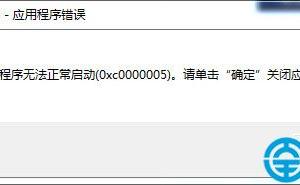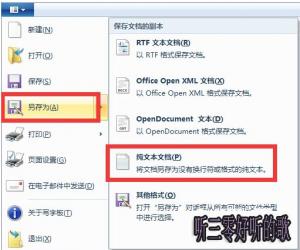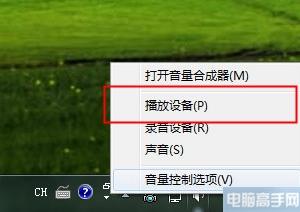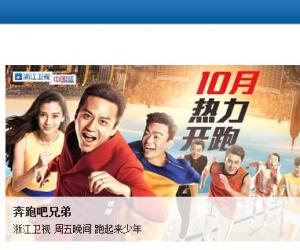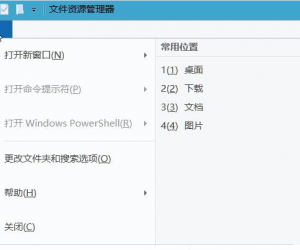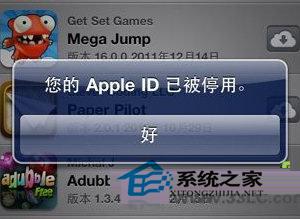word2013插入的图形怎么对齐 word2013插入的图形对齐的方法
发布时间:2017-07-07 15:55:00作者:知识屋
word2013插入的图形怎么对齐 word2013插入的图形对齐的方法 我们的生活中越来越离不开电脑,但在使用电脑的过程中总会遇到各种各样的问题。知识屋致力于给电脑小白朋友们介绍一些简单常用问题的解决方法,这次给大家介绍的是word2013插入的图形对齐的方法。
步骤一:打开文档,点插入,找到形状,在里面找到横线,在适当位置画出横线。
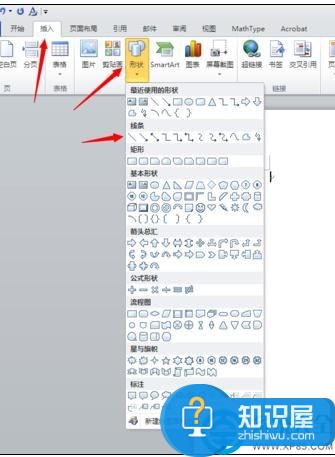
步骤二:在上面的工具栏中设置好横线的格式,当然也可以画好横线后再修改。
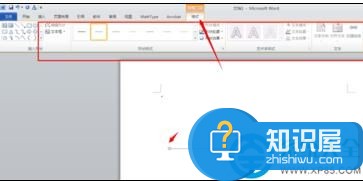
步骤三:如果想要一同样的横线,可以选中横线后按ctrl+D键,复制出一条直线。
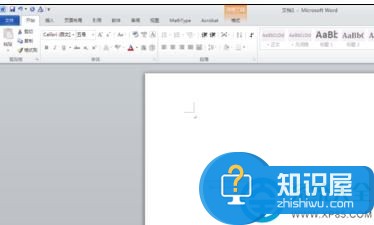
步骤四:把横线拖动到相应的位置,然后按住ctrl键都选中。点页面布局菜单,在后面找到对齐工具。
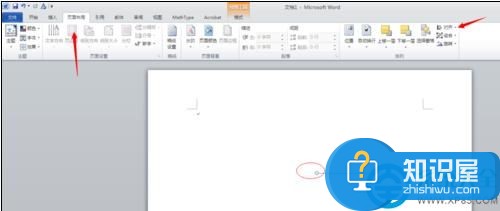
步骤五:比如想左对齐,就点一下左对齐,两条横线就以左对齐的方式排列了。
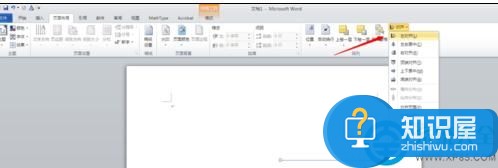
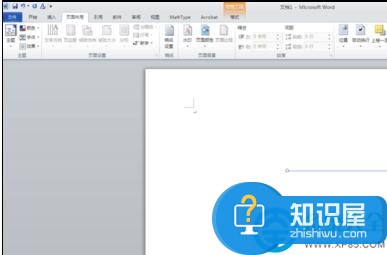
以上就是为您介绍的word2013插入的图形对齐的方法,有兴趣的朋友可以试试以上方法,这些方法简单容易上手,希望对解决大家的问题有一定的帮助。
知识阅读
软件推荐
更多 >-
1
 一寸照片的尺寸是多少像素?一寸照片规格排版教程
一寸照片的尺寸是多少像素?一寸照片规格排版教程2016-05-30
-
2
新浪秒拍视频怎么下载?秒拍视频下载的方法教程
-
3
监控怎么安装?网络监控摄像头安装图文教程
-
4
电脑待机时间怎么设置 电脑没多久就进入待机状态
-
5
农行网银K宝密码忘了怎么办?农行网银K宝密码忘了的解决方法
-
6
手机淘宝怎么修改评价 手机淘宝修改评价方法
-
7
支付宝钱包、微信和手机QQ红包怎么用?为手机充话费、淘宝购物、买电影票
-
8
不认识的字怎么查,教你怎样查不认识的字
-
9
如何用QQ音乐下载歌到内存卡里面
-
10
2015年度哪款浏览器好用? 2015年上半年浏览器评测排行榜!